
ボックスにファイルを保存する
保存する(基本的な操作の流れ)
1
原稿をセットします。
2
ボックス画面を表示します。
3
保存するボックスを選び、[保存]をタップします。
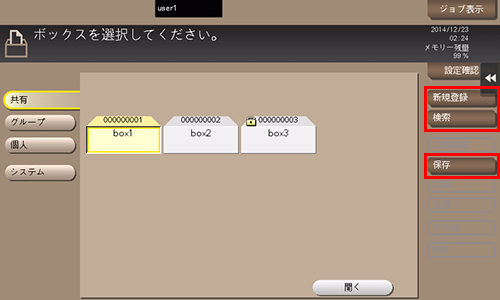
ここでは共有ボックスを例に説明します。個人ボックスやグループボックスを使う場合は、[個人]または[グループ]をタップして、目的のボックスを選びます。
[新規登録]をタップして、新たにボックスを作成できます。
保存したいボックスを検索したいときは、[検索]をタップします。
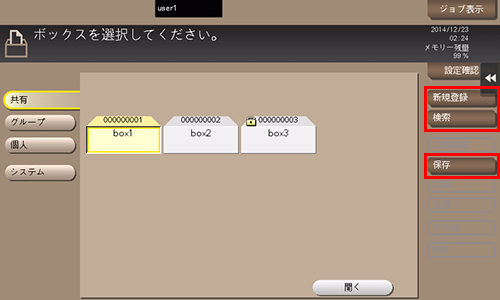
4

5
スタートキーで保存を開始します。
参考
- ボックスに保存したファイルは、利用しないまま一定期間が経過すると、ボックスに設定されている[ボックス内ドキュメント削除時間]に従って自動的に削除されます(初期値:[1日])。
コピーモードから保存する
クラシックスタイルのコピーモードで読込んだ原稿データをボックスに保存できます。
クラシックスタイルの[コピー]-[応用設定]-[その他]-[ボックス保存]で設定します。
スキャンモードから保存する
スキャンモードで読込んだ原稿データをボックスに保存できます。
詳しくは、送信のしかたをごらんください。
コンピューターから保存する
プリンタードライバーから印刷指示するときにボックス番号を指定することで、ボックスに印刷データを保存できます。
詳しくは、原稿を本機のボックスに保存する([ボックス保存])をごらんください。
USBメモリーから保存する
USBメモリーに保存されているファイルをボックスに保存できます。
詳しくは、USBメモリー内のファイルをボックスに保存するをごらんください。
保存設定の初期値を変更する
本機で読込んだ原稿データをボックスまたはUSBメモリーに保存するときの、オプション設定の初期値を変更できます。
オプション設定の初期値は、文書の保存先がボックスの場合とUSBメモリーの場合で、共通の設定になります。
1
ボックス画面を表示します。
2
保存するボックスを選び、[保存]をタップします。
3
初期値を変更したい機能を設定します。
4
[設定確認]をタップします。
5
[文書保存時の初期値設定]で、[現在の設定値を使用]をタップします。
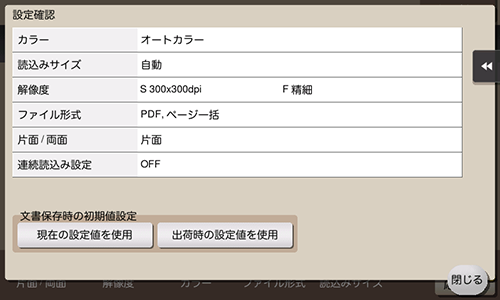
出荷時の状態に戻すときは、[出荷時の設定値を使用]を選びます。
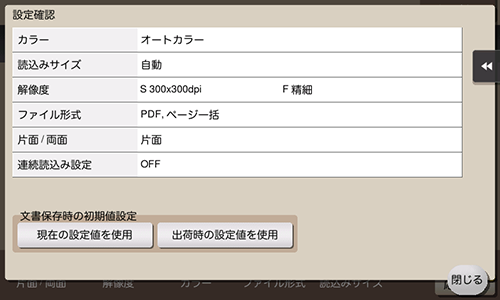
6
[はい]をタップします。

 をクリックまたはタップすると
をクリックまたはタップすると になりブックマークとして登録されます。
になりブックマークとして登録されます。